-
"OwnerShip" אבטחת רשתות והרשאות ברשת
חסימת משתמשים ברשת זה דבר מחייב. כך תפריד את המחיצות שלך ממחיצות משותפות אחרות
אדיר רצון
פורסם ב: 04 ינואר 2008עוד במגזין ...
לאחרונה בפורוםהמושג עצמו, נקרא OwnerShip והוא מייצג את ההרשאות לכל תקייה בוינדוס. כיום, בוינדוס XP ישנה האפשרות לקבוע האם משתמש א' יוכל להכנס לתקייה מסיומת במחשב של משתמש ב'. לשינוי הרשאות והחלפת בעלים ישנו את המושג TakeOwnerShip, אל תלכו לאיבוד עם השמות הללו, זה בסה"כ שם כפי שלי קוראים אדיר.
בפשטות OwnerShip כשמו כן הוא. לחלק Owner (בעלות) למשתמשים אחרים בכדי שיראו את החומר במחיצה המסויימת שלי . במידה ואין לי גישה למחיצה מסויימת (כפי שהוזכר בפיסקה הקודמת), ואני בכל אופן אנסה להכנס למחיצה של המחשב, אקבל שגיאת "הגישה נדחתה".
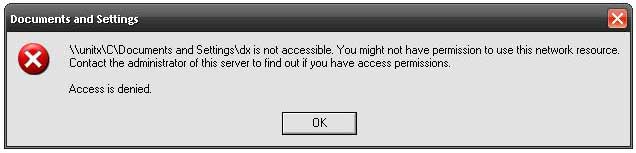
לכן, בעבודה ברשתות תקשורת כמו רשת אלחוטית עסקית או רשת פרטית שמכילה מידע רגיש, התקיות עם מידע זה נחסמות למשתמשים ספציפיים. כך שאם משתמש זדוני מסויים חדר לרשת האלחוטית או הקווית וינסה להגיע למחיצה עם חומר רגיש הוא לא ייצלח.
קדימה לעבודה…* איך מעניקים הרשאות לספרייה מסויימת?
קודם כל, נכנס במצב בטוח לוינדוס שלנו . (F8 בהפעלת המחשב) בשלב זה חשוב להזכיר כי אתם חייבים להימצא בחשבון "מנהל"
או "Administrator", או בכלל כל משתמש שהוגדר כמנהל המחשב .- תוכלו גם לדלג מעל ההפעלה מחדש ולשנות הרשאות במצב הרגיל, אך כנסו תחילה אל המחשב שלי> כלים> אפשרויות תקייה> תצוגה> ובטלו את הסימון על התיבה Use simple file sharing (recommended), אך אני מעדיף את דרך המלך…
אתרו את הספרייה שברצונכם לאבטח. המחשב שלי-> C:\-> "הספרייה". כעת, כנסו למאפיינים של התקייה. שימו לב, שכרגע יש לכם עוד טאב באפשרויות החלון למעלה שנקרא "אבטחה" או "Security" באנלית.
ראו:
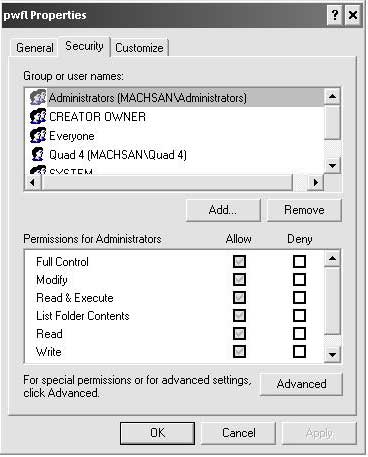
ברשימה העליונה, היכן שכתוב "Group or user names" מופיעה רשימת היוזרים (משתמשים) או הקבוצות שרשאים גישה לספרייה זו .
עליך לסמן את הקבוצה או שם המשתמש שברצונך לאפשר לו גישה. ברגע שסימנתם את המשתמש או הקבוצה, ראו את ההרשאות במשבצת בתחתית. ביכולתכם לקבוע בדיוק איזו גישה תהיה למשתמש או לקבוצה .נניח וברצוני לחסום את כל המשתמשים לגישה ולהשאיר את הגישה אך ורק לי. אני אמחק מהרשימה את כל המשתמשים ואת כל הקבוצות (כגון: CREATOR OWNER,( Everyone ואני אשאיר את שם המשתמש שלי בלבד. (MACHSAN\Administrators) מה שיקרה כרגע, זה שלכל משתמש בוינדוס שלי שאין הרשאת Admin לא תהיה גישה לספרייה .
כך גם בדיוק להפך. אם ברצוני לאפשר גישה לכולם, אני פשוט אשאיר את הקבוצה שנקראת "Everyone" ואתן לה גישה "Full Control" (שליטה מלאה).
במידה ורשימת המשתמשים והקבוצות ריקה מתוכן, פשוט מאוד נלחץ על "Add…" או "הוסף…" בעברית ובחלון שיפתח נלחץ על "בדוק שמות" או
"Check Names" באנגלית.ראו:
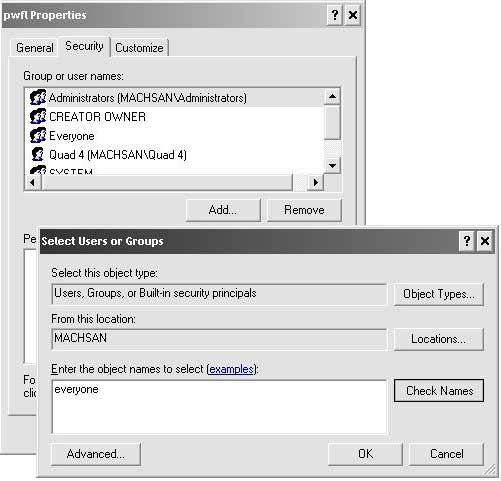
ישנה עוצמה לשימוש הרשאות ברשתות ועליכם לדעת זו. זוהי פירצת אבטחת מידע דרגה 1 במידה ומחשבכם נמצא ברשת פריצה
בעלת מידע רגיש.ראו לנכון גם לאבטח אותה כראוי.


-
8/21/2008 22:22




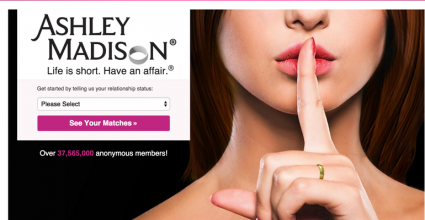


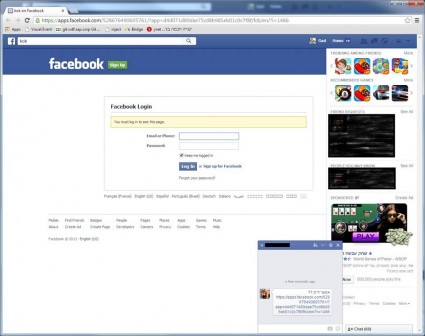
![Apple-Mac-Vulnerable-Shellshock-Bash-Bug[1]](http://www.pcmagazine.co.il/lib/uploads/Apple-Mac-Vulnerable-Shellshock-Bash-Bug1-425x283.jpg)